Win10系统应用商店无法获取新应用的解决方法
在win10系统中,自带有应用商店,我们可以在商店中下载一些应用,然而有不少win10系统用户在使用应用商店的时候却无法获取新应用,导致无法下载应用,遇到这样的问题如何处理呢?本文就给大家讲解一下Win10系统应用商店无法获取新应用的解决方法吧。
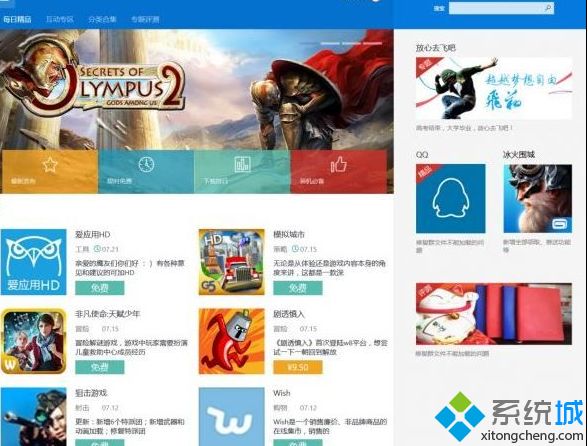
1、按下Windows+R,输入“wsreset”回车,重新打开应用商店,查看是否解决。
2、打开:设置-应用-应用个功能,在右侧找到并点击“应用商店”。选择点击“高级选项”,在高级选项中点击“修复”按钮,完成后查看是否解决。
3、注销应用商店的微软账户登录,重启电脑,重新是否用微软账户登录您的应用商!
以上就是关于Win10系统应用商店无法获取新应用的解决方法,有碰到同样情况的用户们可以按照上面的方法来处理,这样就可以获取新应用了。
我告诉你msdn版权声明:以上内容作者已申请原创保护,未经允许不得转载,侵权必究!授权事宜、对本内容有异议或投诉,敬请联系网站管理员,我们将尽快回复您,谢谢合作!










